7 formas de firmar documentos en línea
Publicado: 2022-02-13¿Quiere firmar documentos en línea de una manera fácil, rápida y de la mejor manera? ¿Y está buscando el mejor software de firma para esto? Entonces este artículo es el camino correcto para usted. Solo puede leer este artículo para aprender y elegir el mejor software de firma que se adapte a sus necesidades. Casi todos los programas mencionados en este artículo tendrán una versión gratuita con funciones limitadas.
Tabla de contenido
¿Qué es una firma electrónica? ¿Y por qué debería necesitarlo?
Una firma electrónica es una firma en línea tomada de sus clientes, empleados y otros. En la mayoría de los países, las firmas electrónicas están permitidas y son legalmente vinculantes. Si es propietario de la empresa líder, debe optar por las opciones de firma electrónica debido a los siguientes beneficios.
- Conveniente para sus clientes.
- Ahorra tiempo y dinero.
- Aumenta la productividad.
- Fácil de usar.
- Visibilidad en tiempo real.
- Y mucho más.
¿Dónde requiero firmas electrónicas?
Necesita una firma electrónica para firmar los siguientes formularios.
- Contratos de Venta.
- Ordenes de compra.
- Documentación de nuevas contrataciones.
- Acuerdos de proveedores.
- Informe de gastos.
- Y mucho más.
¿Cómo se crea una firma electrónica? ¿Puedo escribir una firma electrónica? ¿Cómo creo una firma manuscrita?
Hay muchos sitios de software de firma electrónica en línea en la web que lo ayudan a crear una firma electrónica con facilidad y rapidez. En general, esos sitios ofrecen tres formas de crear una firma electrónica. Esos son.
- Escriba su nombre
- Convierte su nombre ingresado en una firma.
- Dibujar.
- Puede dibujar su signo usando un mouse o un panel táctil.
- Imagen.
- Puedes firmar en un papel. Y hazle un escaneo o una fotocopia. Y subir como imagen. Así es como se crea una firma manuscrita en línea.
Para conocer la lista de los mejores sitios de software de firma electrónica en línea, puede leer este artículo.
- Quizás le guste: Nitro Productivity Suite Review: una solución de PDF todo en uno
- Cómo editar un PDF en Mac: 4 métodos (3 gratuitos y 1 premium)
Los 7 mejores softwares en línea para firmar documentos en línea
Los siguientes son los 7 mejores sitios de software en línea que lo ayudan a obtener 'eSignatatures' de sus clientes con facilidad y rapidez.
Videotutorial:
Proporcionamos este artículo en forma de videotutorial para comodidad de nuestros lectores. Si está interesado en leer, sáltelo por ahora y mírelo después de completar la lectura.
1. DigiSigner: firma documentos en línea gratis
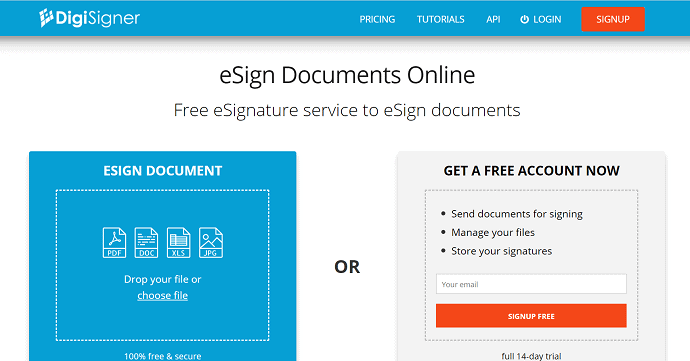
DigiSigner es otro popular proveedor de software de firma en línea para firmar documentos en línea de forma gratuita. Te permite invitar a tus clientes a firmar tus documentos con solo dos clics. Es fácil, rápido y el mejor software de firma en línea en el que confían todo tipo de empresas. Es ideal para negocios como bienes raíces, recursos humanos y pequeñas empresas.

Esta sección le ayuda a conocer el procedimiento para firmar los documentos en línea utilizando el software DigiSigner.
Tiempo Total: 5 minutos
Paso 1: Visite el sitio y cargue el archivo
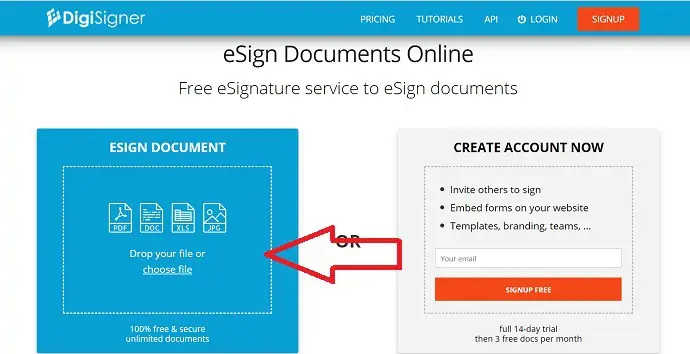
Visite el sitio oficial de DigiSigner. Haga clic en Elegir archivo para cargar el archivo que desea firmar o simplemente arrastre y suelte el archivo.
Paso 2: Selecciona Mi Firma
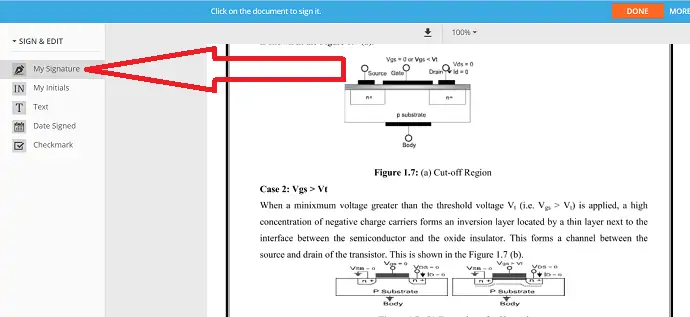
Una vez cargado el archivo, el archivo aparecerá en la pantalla. Seleccione la opción "Mi firma" en el lado izquierdo de la pantalla y haga clic en el documento en el lugar donde desea agregar la firma.
Paso 3: Seleccione el formato de firma
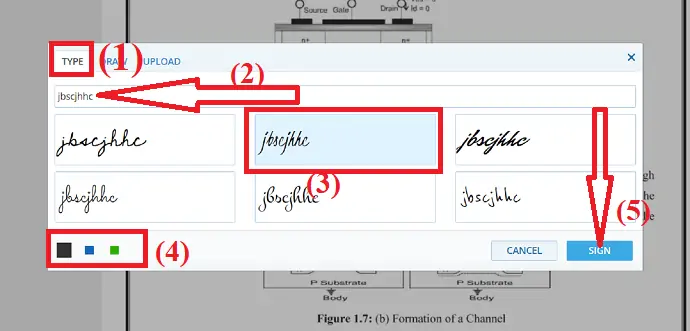
Una vez que haga clic en el documento, aparecerá un cuadro emergente en la pantalla. Puede observar diferentes formatos de firma conocidos como escribir, dibujar y cargar. Seleccione el que desee. Aquí estoy seleccionando la opción "Tipo". Ingrese el nombre que desea agregar como firma, seleccione la fuente, el color. Finalmente, haga clic en “FIRMAR”.
Paso 4: Haga clic en Listo

El signo se agregará al documento en el lugar que seleccione. Haga clic en la opción Listo. Una vez que haga clic en la opción Listo, la firma se agregará al documento y aparecerá la opción de descarga en la pantalla. Haga clic en "Descargar documento" para descargar el archivo.
Herramientas:
- Firmante digital
Materiales: Software de señalización en línea
Características de DigiSigner
- ¡Menos de 2 minutos!
- ¡Oh, genial! ¡Usted y sus clientes pueden firmar documentos en línea en menos de 2 minutos!
- Solo 2 clics.
- Puede invitar a sus socios, empleados y clientes a firmar documentos con solo dos clics.
- Tres formas de firmar.
- Dibuje su firma con un mouse o panel táctil.
- Escriba su nombre.
- Cargue una copia de la imagen escaneada de su firma.
- Jurídicamente vinculante.
- Todos sus documentos firmados son legalmente vinculantes.
- Mac, PC y móvil.
- Te permite gestionar tus documentos desde cualquiera de tus dispositivos.
- Sin cargo para los destinatarios.
- Puede enviar documentos a sus clientes desde DigiSigner.
- Luego envía un enlace a sus clientes para que firmen sus documentos sin pedir pago.
- Seguridad y proteccion.
- Garantiza total seguridad con encriptación SSL para todos sus documentos almacenados en su sitio.
- Pro ilimitado.
- Su plan Pro te permite firmar infinidad de documentos. Y puede enviar solicitudes de firma ilimitadas a sus clientes.
- Y más.
Contras de DigiSigner
- Con una cuenta gratuita, puede firmar solo 3 documentos por un mes.
- Si desea firmar documentos ilimitados, debe comprar sus planes premium.
Precio y Planes de DigiSigner
- Ofrece tres planes de compra.
- PRO.
- El costo de este plan es de $10 por un mes para un usuario a pagar anualmente.
- EQUIPO.
- El costo de este plan es de $40 por un mes para cinco usuarios a pagar anualmente.
- EMPRESA.
- Para comprar este plan, comuníquese con los funcionarios de ventas de su sitio.
Formatos de documentos admitidos de DigiSigner
PDF, Word, IMG, TXT, XLS y más.
Lea esto: 3 formas de convertir PDF a Word en Mac (gratis en línea y sin conexión)
2. PandaDoc
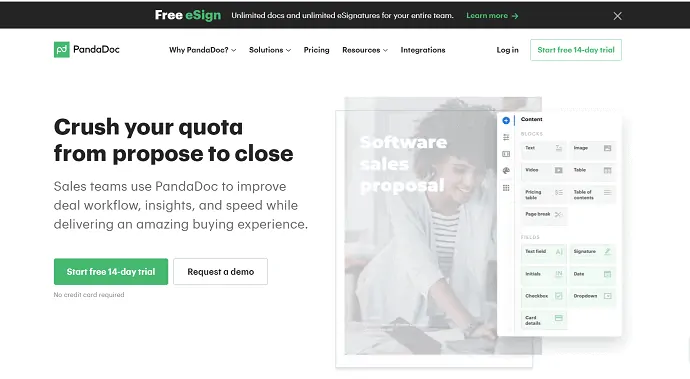
PandaDoc es otro sitio de software de firma en línea. Es la mejor solución de firma electrónica para todo tipo de empresas. Viene con muchas integraciones, como pagos y más. Aquí 'Pagos' es la mejor función de integración, que le ayuda a aumentar sus ingresos. Tomó le facilita enviar y firmar sus documentos en cuestión de minutos.
Veamos cómo firmar Documentos usando PandaDoc:
Paso 1: En primer lugar, visite la página oficial de PandaDoc. Si tiene una cuenta en PandaDoc, haga clic en "Iniciar sesión" en la parte superior derecha. De lo contrario, haga clic en "Crear cuenta gratuita" para crear una cuenta. Aparecerá un cuadro emergente en la pantalla, proporcione las credenciales requeridas y haga clic en "comenzar a usar pandaDoc".
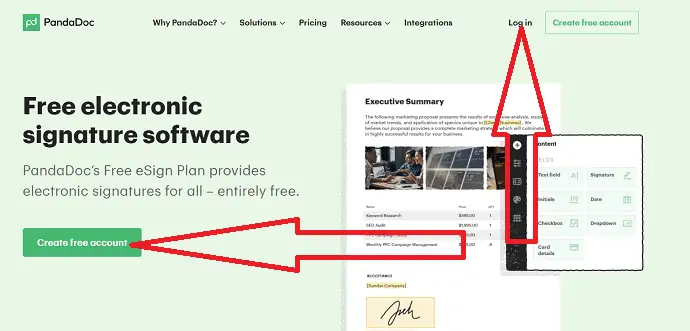
Paso 2: lo redirigirá al panel de control de PandaDoc. Haga clic en "Seleccionar archivo" para seleccionar el archivo de su dispositivo o arrastre y suelte el archivo. También puede cargar el archivo desde Dropbox, Google Drive, Box, Cloud seleccionando su icono respectivo en la pantalla.
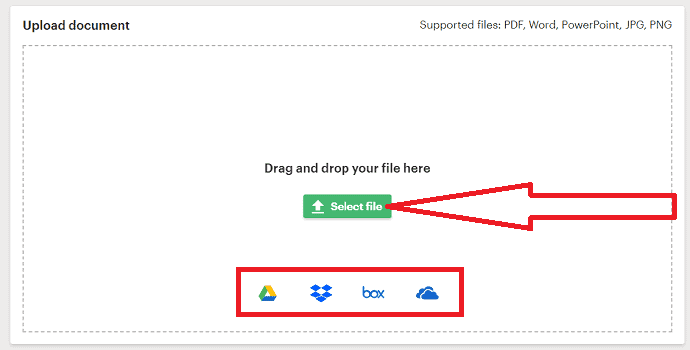
Paso 3: A continuación, debe agregar la identificación de correo electrónico, el nombre y el apellido del destinatario. Si desea enviar el documento a más de uno a la vez, haga clic en la opción "Agregar destinatario" e ingrese los detalles. Haga clic en Continuar.
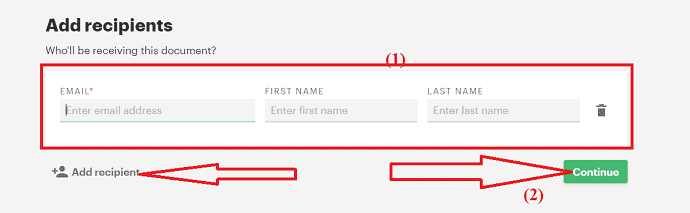
Paso 4: El documento cargado se mostrará en la pantalla. Arrastre y suelte la opción Firma en el lugar que desee. Observará el cuadro de firma en el documento. Haga clic en el cuadro Firma, aparecerá una nueva ventana emergente en la pantalla. Seleccione el tipo de firma. Si selecciona la opción Tipo, elija la fuente y el color de la firma. Introduce el nombre que quieres añadir como firma y haz clic en “Aceptar y firmar”.
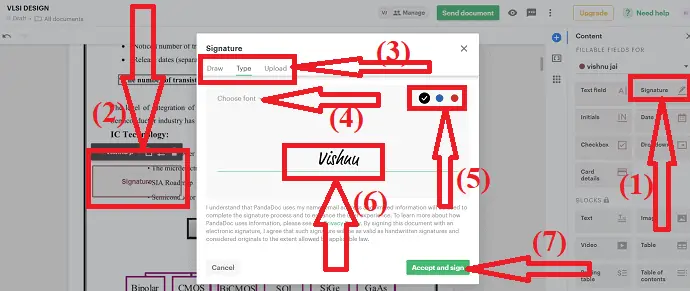
Paso 5: La firma se agregará al documento. Haga clic en la opción Enviar documento para compartir el documento firmado. Si desea descargar o imprimir el documento, haga clic en los tres puntos verticales. Aparecerá un cuadro desplegable, encontrará tanto la opción de descarga como la de impresión. Seleccione el que desee.
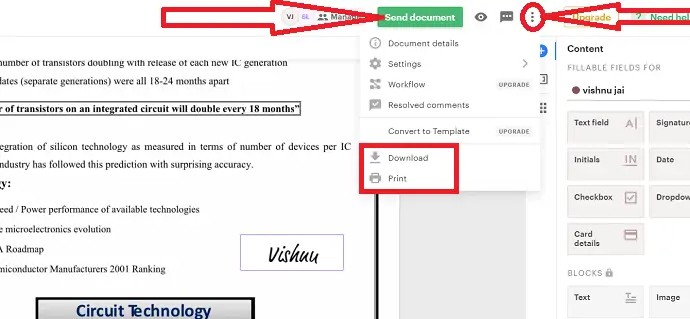
Características de PandaDoc: ¿Panda DOC es gratis?
- iOS, Android, tableta y PC.
- Tus clientes pueden firmar en los documentos recibidos desde cualquier dispositivo.
- Legal y Seguro.
- Proporciona un enlace legal a todos sus documentos firmados. Y proporciona encriptación SSL de 256 bits para asegurar sus documentos almacenados en su sitio.
- Aplicación movil.
- También proporciona una aplicación móvil. Puedes instalar esta aplicación en tu móvil. Y puede usarlo para administrar sus documentos.
- Hay 14 días de prueba gratis.
- ¡Oh! Tiene integración de pago.
- También tiene la función de orden de firma.
- Y más.
Contras de PandaDoc
- Proporcionan solo 14 días de prueba gratuita. Después de completar la prueba gratuita, compre su plan premium para continuar usando su aplicación.
Precio y Planes de PandaDoc
- Proporciona tres planes para que usted compre.
- Firma electrónica (Plan Anual).
- El costo de este plan es de $25 por un mes para un usuario.
- Negocios (Plan Anual).
- El costo de este plan es de $49 por un mes para un usuario.
- Empresa.
- Debe hablar con los funcionarios de ventas para comprar este plan.
Formatos de documentos admitidos de PandaDoc
Word, PDF y más.
3. DocuSign
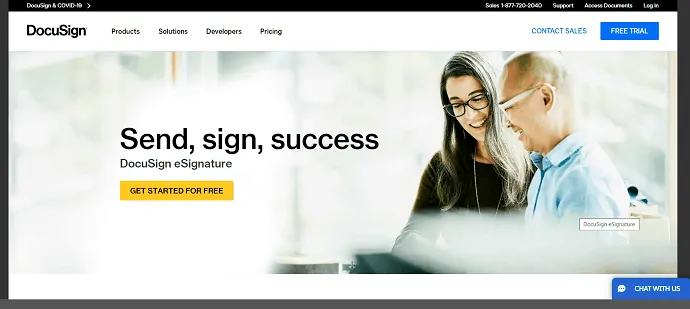
DocuSign es el proveedor de software de firma electrónica en línea más popular y número 1 del mundo. Tiene cientos de millones de usuarios en todo el mundo. El software en línea le permite firmar cualquiera de sus documentos en solo unos minutos. También proporciona un enlace gratuito a sus destinatarios para firmar sus documentos.
Características de DocuSign: ¿Puedo usar DocuSign gratis?
- Enviar y recibir.
- Le permite enviar sus documentos a sus clientes a través de un enlace gratuito para agregar firma electrónica a los documentos enviados. Y después de la firma, los documentos se le envían por correo electrónico.
- Estado.
- También puede ver el estado del proceso de firma de los documentos que ha enviado a sus clientes.
- Agregar archivos.
- Puede agregar campos estándar como Firma, Fecha y más según lo necesite.
- Plantillas reutilizables.
- Le permite almacenar acuerdos de uso frecuente. La próxima vez puede usar aquellos con pequeñas modificaciones para preparar nuevos documentos.
- Enlace legal.
- Convierte sus documentos firmados en documentos legales y permitidos por la corte. Es decir, proporciona un vínculo legal a todos sus documentos firmados.
- Una señal desde cualquier dispositivo.
- Proporciona una aplicación móvil para móviles iOS, Andriod y Windows. Así, tú y tus clientes podéis firmar desde cualquier dispositivo y desde cualquier lugar.
- Más de 350 Integraciones.
- Se integra con más de 350 aplicaciones que utilizas. Al igual que Google, Microsoft, SAP, Salesforce, Workday y más.
- Soporte para 43 idiomas.
- Le permite a usted y a sus clientes firmar documentos en 43 idiomas localizados.
- Y también te permite enviar documentos en 13 idiomas.
- Sube desde cualquier lugar.
- Le permite cargar documentos para firmar no solo desde su PC sino también desde sitios para compartir en la nube como Google Drive, OneDrive, Box y Dropbox.
- Hay una prueba gratuita de 30 días.
- Y más.
Contras de Docusign
- Su prueba gratuita dura después de 30 días de uso. Más tarde, si desea continuar usando este software en línea, debe comprar sus versiones premium.
- Las versiones premium te permiten enviar un máximo de 100 documentos para obtener la firma de tus clientes.
Precio y Planes de DocuSign: ¿Cuánto cuesta usar DocuSign?
- Proporciona tres planes para que usted compre.
- Plan Personal.
- El costo de este plan $10 por un mes para un usuario a pagar anualmente.
- Plan Estándar.
- El costo de este plan es de $25 por un mes para un usuario a pagar anualmente.
- Profesional de negocios.
- El costo de este plan es de $40 por un mes para un usuario a pagar anualmente.
Formatos de documentos admitidos de DocuSign
.doc, .docx, .pdf, .xls, .xlsx, .txt y más.
4. Centro de documentos
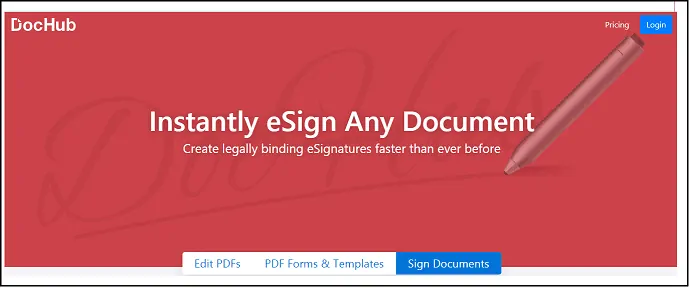
DocHub es otro sitio popular de software de firma en línea. Le permite enviar solicitudes de firma a sus clientes y recibir los formularios firmados de una manera más rápida y fácil que nunca. Crea documentos legalmente vinculantes para firmar a sus clientes. Y sus clientes pueden importar su documento a DocHub directamente desde su bandeja de entrada. Luego simplemente arrastre y suelte la firma y envíela por correo electrónico.
Simplemente siga los pasos a continuación para saber cómo firmar documentos usando DocHub:
Paso 1: visite la página oficial de DocHub utilizando cualquier motor de búsqueda y haga clic en la opción "Crear cuenta gratuita" para crear una cuenta de DocHub.
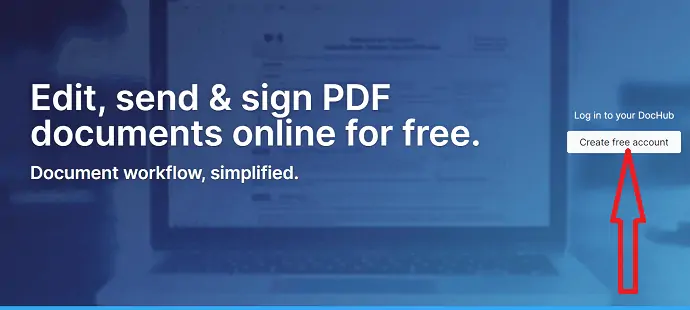
Paso 2: Una vez creada la cuenta, se mostrará DocHub Dashboard en la pantalla. Encontrarás tres opciones diferentes. Seleccione la opción "Importar un documento".
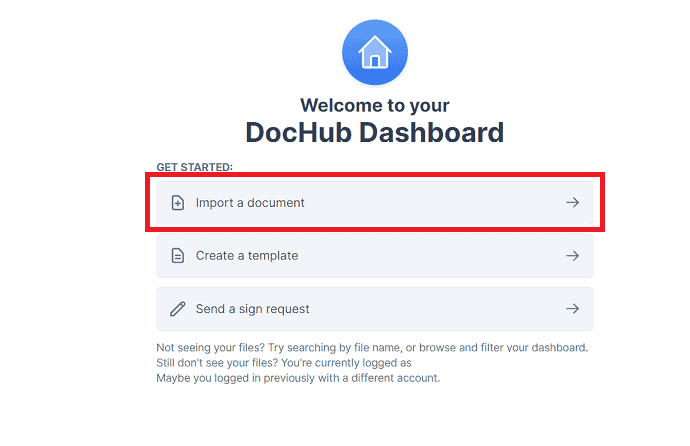
Paso 3: Redireccionarás a una nueva página. Arrastre y suelte el documento en la página o exporte los archivos desde Dropbox, Google Drive, Box, OneDrive desde seleccione sus respectivas opciones.

Paso 4: El archivo cargado se procesará y aparecerá en la pantalla. Toca "Firmar" en la parte superior. Seleccione "Crear su firma" en el cuadro desplegable.

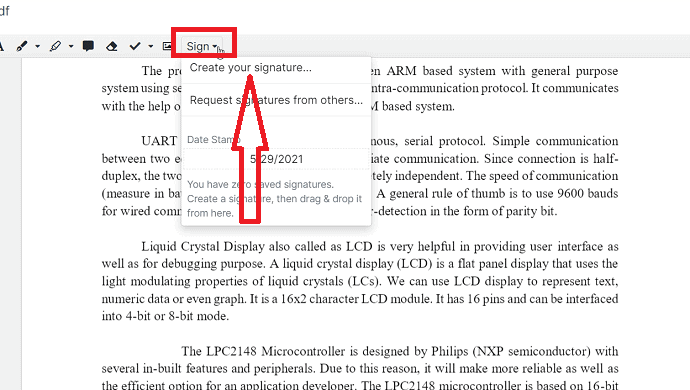
Aparecerá un cuadro emergente en la pantalla. Encontrarás diferentes opciones para añadir una firma desde las que seleccionas la que quieras. Si selecciona la opción "Tipo", ingrese el nombre en el cuadro, seleccione la fuente y haga clic en la opción "guardar como predeterminado".
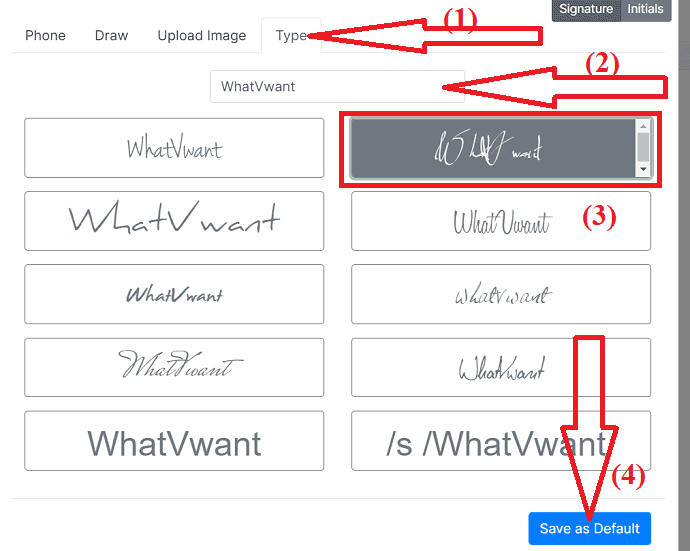
Paso 5: La firma aparecerá en la pantalla. Arrastre la firma al lugar donde desea agregar. Seleccione el icono Imprimir en la parte superior izquierda para imprimir el documento. Haga clic en el icono Compartir en la parte superior para compartir el documento con otros.
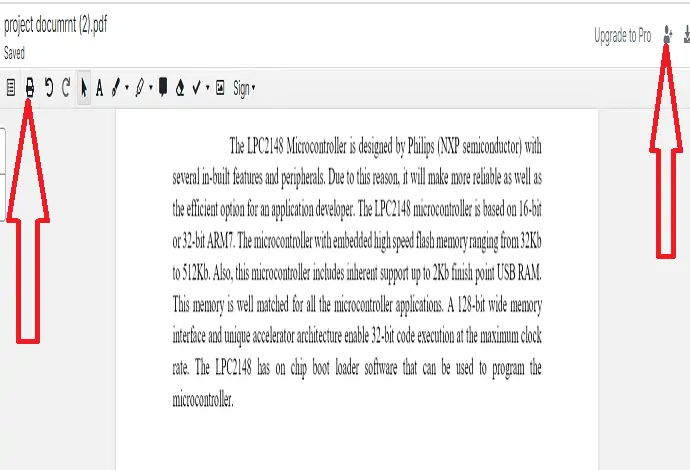
Seleccione el icono de descarga en la parte superior derecha. Aparecerá un cuadro emergente en la pantalla desde el que seleccione la versión, el rango de página y haga clic en "Descargar". También puede exportar archivos a Google Drive, Dropbox, OneDrive y el aula seleccionando sus respectivas opciones desde la parte superior.
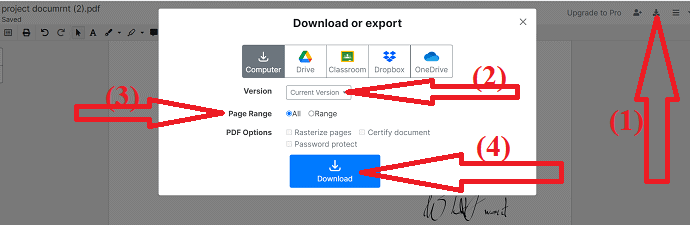
Características de DocHub
- Señales ilimitadas.
- Su plan Pro le permite firmar documentos ilimitados.
- Solicitudes de firma ilimitadas.
- Con su plan Pro, puede enviar solicitudes de firma ilimitadas a sus clientes.
- Más de una firma en un documento.
- Permite firmar un único documento con múltiples personas.
- Todos sus documentos son legalmente vinculantes.
- Y más.
Contras de DocHub
- Con una cuenta gratuita, puede firmar solo cinco documentos durante un mes. Y puede enviar solo tres solicitudes de firma a sus clientes durante un mes.
- Si desea firmar innumerables documentos y enviar innumerables solicitudes de firma a sus clientes. Entonces necesitas comprar su plan PRO.
Precio y Planes de DocHub
- Proporciona planes anuales y mensuales para que usted compre.
- PRO (Plan Anual)
- El costo de este plan es de $4.99 por un mes para un usuario.
- PRO (Plan Mensual)
- El costo de este plan es de $6.99 por un mes para un usuario.
Formatos de documentos admitidos de DocHub
.pdf, .doc, .docx, .xls, .xlsx, .ppt, .rtf, .txt, .png, .jpg, .jpeg y .gif (sin animación).
Recomendado: 2 formas de convertir PDF a Word editable (gratis en línea y sin conexión)
5. RightSignature: ¿Qué es RightSignature?
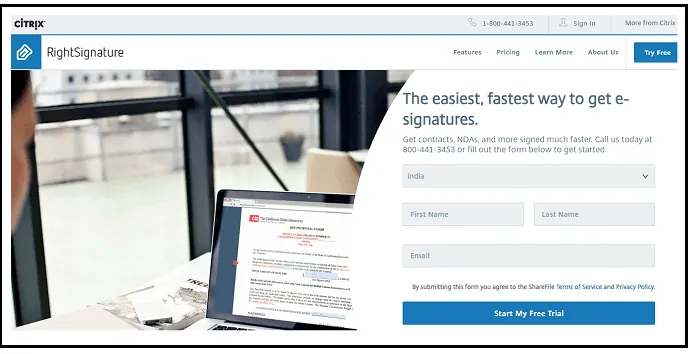
RightSignature es el sitio de software de firma en línea más fácil y rápido para obtener firmas electrónicas. Fácil de enviar y fácil de firmar. ¡Todo sucede en cuestión de minutos! no en horas o días. Incluso una persona sin conocimientos técnicos puede enviar documentos para firmar. ¡Asi es como funciona! Tan fácil de entender cada cosa desde el envío hasta la recepción de los documentos.
simplemente siga los pasos a continuación para saber cómo firmar documentos usando Rightsignature:
Paso 1: En primer lugar, visite el sitio oficial de RightSignature y haga clic en "Iniciar mi prueba gratuita" para crear una cuenta y usarla de forma gratuita.
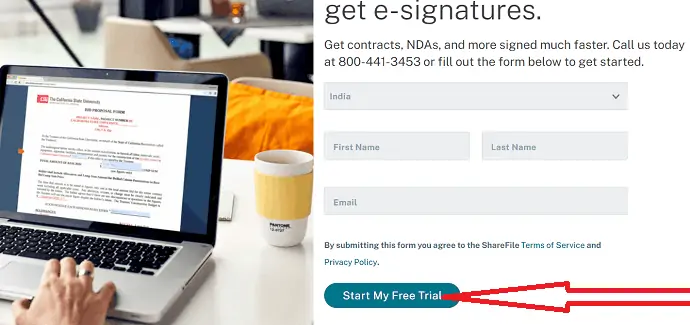
Paso 2: Una vez que inicie sesión en la cuenta, será redirigido a una nueva página. Haga clic en la opción Iniciar documento en la parte superior.
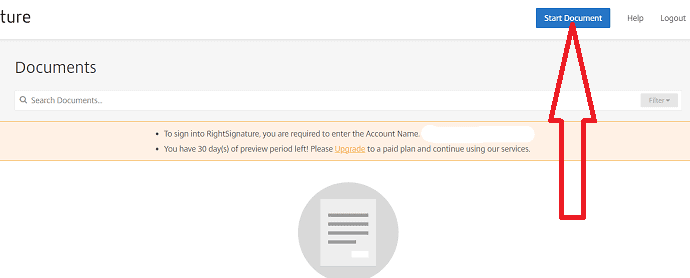
Paso 3: Encontrarás diferentes opciones en la pantalla. Desde allí, seleccione la opción "Firmar documento usted mismo".
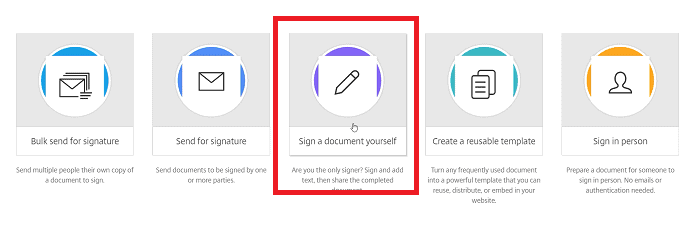
Paso 4: La página de carga se mostrará en la pantalla. Seleccione la opción "Elegir desde la computadora" o simplemente arrastre y suelte el archivo. Si desea cargar el archivo desde otras fuentes como Google Drive, Dropbox, etc., haga clic en la opción Otras fuentes.
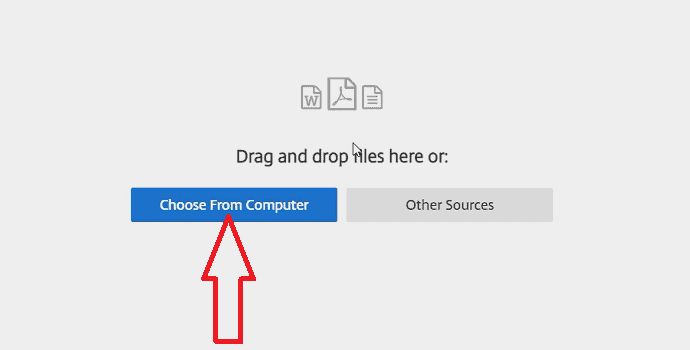
Paso 5: El archivo cargado aparecerá en la pantalla. Si desea agregar otro archivo, toque la opción Agregar otro archivo. A continuación, haga clic en "Preparar documento".
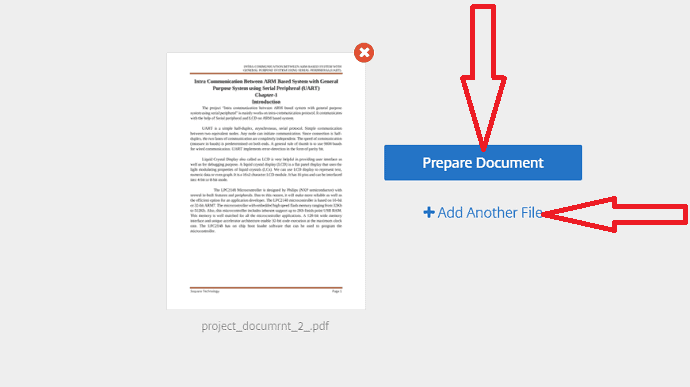
Paso 6: El documento cargado se procesará y aparecerá en la pantalla. Seleccione "Agregar firma" desde la derecha y haga clic en el documento en el lugar donde desea agregar una firma. Aparecerá una ventana emergente en la pantalla, desde la cual seleccione la opción escribir firma o dibujar firma. Ingrese la firma que desea agregar al documento y haga clic en "Aplicar". Una vez aplicada la firma al documento, haga clic en “Siguiente”.
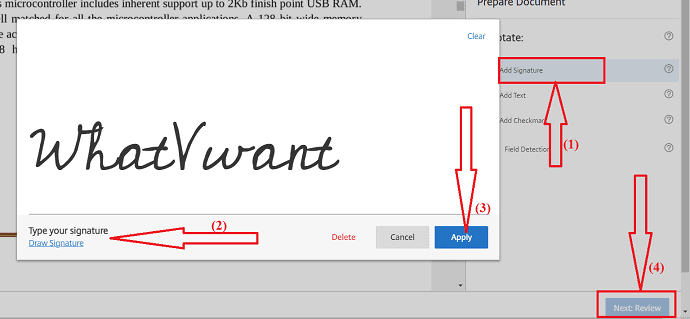
Paso 7: Finalmente, el documento firmado aparecerá en la pantalla. Haga clic en "Guardar documento" para guardar el documento en su dispositivo. Si desea compartir el documento con otros, ingrese el ID de correo electrónico del destinatario en el cuadro "Enviar a".
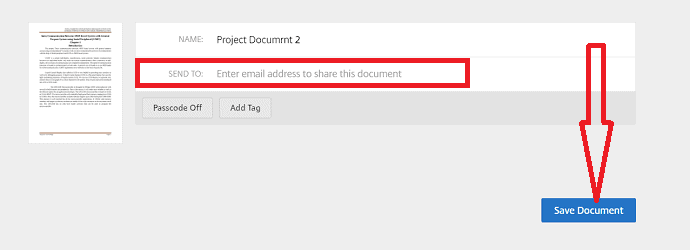
Características de RightSignature: ¿Es seguro RightSignature?
- PC, Mac, iPhone, iPad, Android y más.
- Proporciona una aplicación móvil para iOS y Android.
- Esta aplicación ayuda a sus clientes a firmar sus documentos desde cualquier dispositivo.
- Firma multipartidista.
- Puede enviar un documento a un destinatario oa varios. Puede mencionar el orden en el que tienen que firmar.
- A granel a la vez.
- Le permite enviar varios documentos a un solo destinatario a la vez.
- Enlace seguro.
- Puede enviar sus documentos RightSignature a sus clientes por correo electrónico con un enlace seguro para obtener una firma de ellos.
- Todos sus documentos son seguros, legalmente vinculantes y cumplen con la industria.
- Le proporciona una prueba gratuita de 14 días.
- También proporciona opciones de pago para cobrar los pagos de sus clientes después de completar la firma en sus documentos.
- Proporciona protección de huellas dactilares digitales para evitar que cualquier parte modifique su documento.
- Y más.
Contras de RightSignature
- Le permite solo una prueba gratuita de 14 días para probar y usar. Después de eso, debe comprar sus planes premium para continuar usando esta aplicación.
Precio y Planes de RightSignature
- Proporciona tres planes para que usted compre.
- PERSONAL (Plan Anual).
- El costo de este plan es de $12 por un mes para un usuario.
- EMPRESA (Plan Anual).
- El costo de este plan es de $60 por un mes para tres usuarios.
- PLANES ADICIONALES (Planes Anuales).
- Estos planes comienzan en $99 por un mes.
Formatos de documentos admitidos de RightSignature
.pdf, .doc, .docx y archivos de imagen.
6. OneSpan: ¿Qué es el signo de OneSpan?
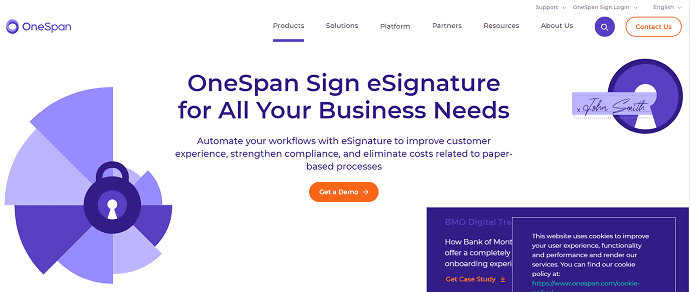
OneSpan, anteriormente conocido como eSignLive, es un sitio de software de firma electrónica en línea flexible para usar y obtener firmas. Le permite trabajar desde el primer momento para enviar y firmar electrónicamente sus documentos de forma segura. Captura todos y cada uno de los elementos, desde el inicio del proceso de firma hasta el final y la recepción. Puede almacenar esas capturas de pantalla web y puede usarlas en caso de disputas.
Características de OneSpan
- Una señal desde cualquier dispositivo y en cualquier lugar.
- Proporciona páginas web optimizadas para dispositivos móviles y aplicaciones móviles para facilitar el proceso de firma.
- Proporciona tecnología de firma digital y de grado militar para asegurar sus documentos firmados.
- Todos los documentos firmados de su OneSpan son legalmente vinculantes.
- Proporciona una prueba gratuita de 30 días para que la pruebe y la use.
- Y más.
Contras de OneSpan
- La prueba gratuita de 30 días carece de muchas opciones, como aplicaciones móviles, opciones de firma grupal y más.
- Debe comprar sus planes premium para obtener esas funciones.
- El plan premium Professional permite 1000 transacciones para un usuario. No permite transacciones ilimitadas.
Precio y Planes de OneSpan
- Proporciona dos planes para que usted compre.
- Profesional (Plan Anual).
- El costo de este plan es de $20 para un usuario por un mes. En este plan se permiten hasta 49 usuarios.
- Empresa (Plan Anual).
- Puede comprar este plan si la cantidad de usuarios supera los 49. Para obtener el costo de este plan, debe comunicarse con sus oficiales de ventas en su sitio.
Formatos de documentos admitidos de OneSpan
PDF, DOC, JPEG y más formatos de imagen.
Lea también: Cómo insertar fecha y hora en un documento de Word
7. eSign Genie
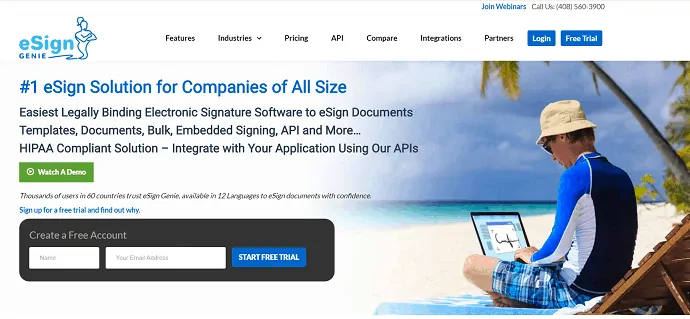
eSign GENIE es un sitio de software de firma electrónica en línea fácil y rápido para obtener documentos de firma legalmente vinculantes. Tiene todas las características como plantillas, API, firma integrada, integraciones y más. Puede enviar, guardar y archivar documentos a prueba de manipulaciones.
Veamos cómo usar el eSign GENIE para firmar los documentos
Paso 1: visite el sitio oficial de eSign GENIE y regístrese en la herramienta con Google o LinkedIn. Si desea iniciar una prueba gratuita, ingrese los detalles y haga clic en la opción Iniciar prueba gratuita.
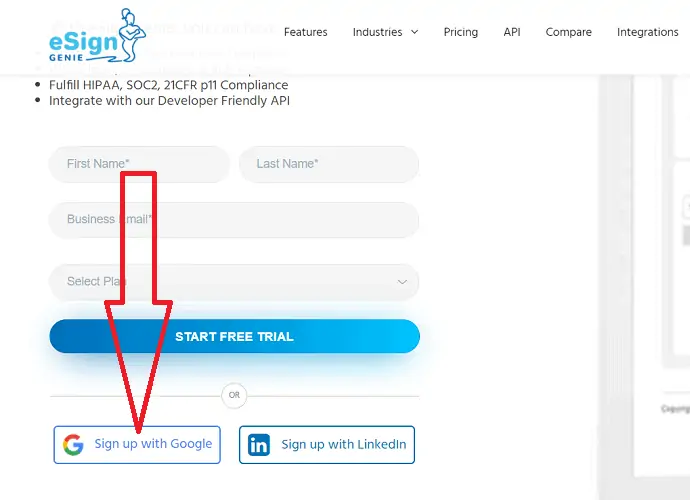
Paso 2: Serás redirigido a la nueva página. Haga clic en la opción Cargar archivo o arrastrar archivo o simplemente arrastre y suelte el archivo. También puede seleccionar el archivo de Dropbox, Google Drive y más. Una vez que selecciona el archivo, comienza a trabajar en él.
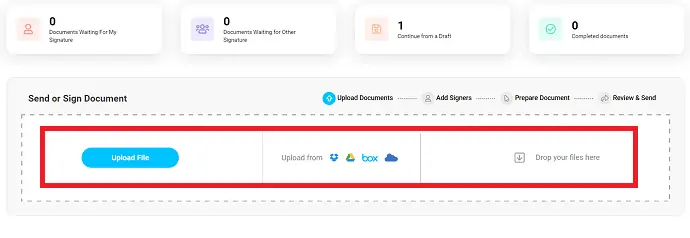
Paso 3: El archivo cargado aparecerá en la pantalla. Si desea agregar otro documento, haga clic en "Agregar documento". Encontrará dos opciones Siguiente. uno está en la parte superior y otro en la parte inferior, seleccione cualquiera para continuar con el siguiente paso.
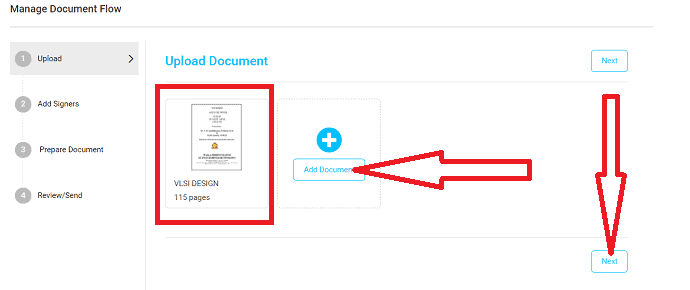
Paso 4: en este paso, agregue los detalles del remitente y el destinatario y también agregue al menos una parte para enviar. Entonces, ingrese el Destinatario en el cuadro particular y haga clic en "Agregarme" o "Agregar ahora". Finalmente, haga clic en "Guardar y Siguiente".
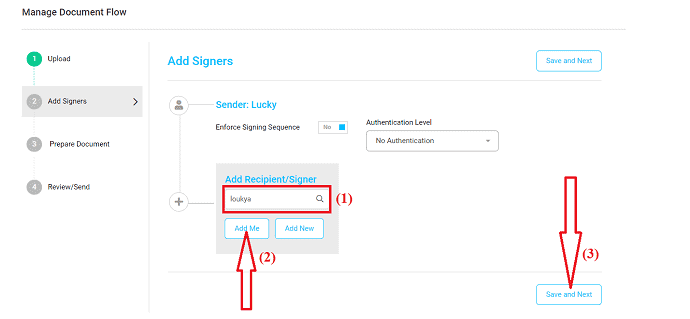
Paso 5: Arrastre y suelte la opción particular como campo de firma, campo inicial, campo de nombre de firma, fecha de firma y correo electrónico del firmante en el documento desde el campo de firma. Una vez que haya realizado todo el proceso, haga clic en "enviar" para compartir el documento con otros. De lo contrario, haga clic en la opción Guardar para guardar el documento en su cuenta.
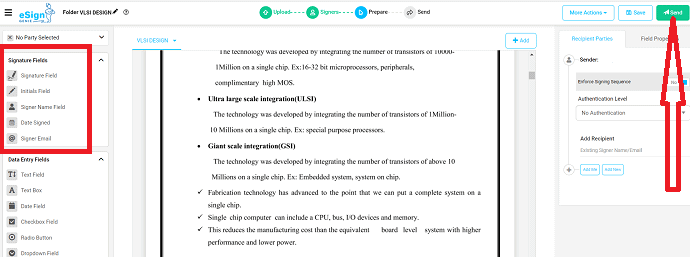
Características de eSign Genie
- Seguridad completa.
- Proporciona total seguridad desde el envío hasta la recepción de sus documentos.
- Todos sus documentos almacenados en su sitio están protegidos con encriptación de 256 bits.
- Y todos sus documentos firmados tienen un vínculo legal.
- Integraciones perfectas.
- ¡Oh, genial! Se integra con sus aplicaciones favoritas como Google Drive, Salesforce, Microsoft OneDrive, Box y DropBox.
- Proporciona una prueba gratuita de 14 días para que la pruebe y la use.
- Y más.
Contras de eSign Genie
- Su función de prueba gratuita le permite enviar solo 5 documentos para obtener firmas. Y puedes usar solo dos plantillas.
Precio y Planes de eSign Genie
- Proporciona cuatro planes para que usted compre.
- Pago por uso (para usuarios de uso frecuente)
- El costo de este plan es de $2 por un documento. Y un mínimo de $10 a la vez.
- Profesional (Plan Anual).
- El costo de este plan es de $8 por un mes para un usuario.
- Premium Empresarial (Plan Anual).
- El costo de este plan es de $20 por un mes para un usuario.
- Empresa.
- Para obtener los detalles de este plan, debe comunicarse con sus vendedores en su sitio.
Documentos admitidos de eSign Genie
PDF y Word.
Comparación (DigiSigner Vs PandaDoc Vs DocuSign Vs DocHub Vs RightSignature Vs OneSpan Vs eSign Genie)
| Características | Firmante digital | doctor panda | DocuSign | DocHub | Firma correcta | OneSpan | Genio de la firma electrónica |
| Formatos de documentos de soporte | PDF, Word, IMG, TXT, XLS y más. | Word, PDF y más. | .doc, .docx, .pdf, .xls, .xlsx, .txt y más. | .pdf, .doc, .docx, .xls, .xlsx, .ppt, .rtf, .txt, .png, .jpg, .jpeg y .gif (sin animación). | .pdf, .doc, .docx y archivos de imagen. | PDF, DOC, JPEG y más formatos de imagen. | PDF y palabra |
| integraciones | No | integraciones de pago | Más de 350 integraciones | 16 integraciones | complementos de integración | 18 integraciones | 13 integraciones |
| firmas | Escriba, dibuje y cargue. | Dibujar, escribir y cargar. | Escriba, dibuje y cargue. | Teléfono, dibujar, cargar y escribir. | Escribe, dibuja. | Manuscrito, Remoto, Subido. | Remoto, Manuscrito, Subido |
| seguridad | Fuerte cifrado SSL | Cifrado SSL de 256 bits | Alta seguridad | asegurar sus documentos. | Seguridad de datos a nivel bancario | tecnología de firma digital y grado militar | Alta seguridad de 256 bits. |
| precio (Anualmente) | Pro: $10/mes por usuario Equipo: $40/mes por usuario Esencial: póngase en contacto con los funcionarios de ventas | Firma electrónica: $25/mes por usuario Negocios: $49/mes por usuario. Esencial: Comuníquese con los funcionarios de ventas. | Personal: $10/mes por usuario estándar: $25/mes por usuario Business pro: $40/mes por usuario | Pro: $4.99/mes por usuario | Personal: $12/mes por usuario. Negocios: $60/mes por usuario Planes adicionales: $99/mes | Profesional: $20/mes por usuario. Soporta hasta 49 usuarios. Imprescindible: contactar con sus comerciales. | Profesional: $8/mes por usuario Negocios: $20/mes por usuario. Empresa: Póngase en contacto con los vendedores. |
| Prueba gratis | Ofrece cuenta gratis. | 14 dias | 30 dias | 30 dias | 14 dias | 30 dias | 14 dias |
| Plataforma compatible | Mac, PC y móvil | iOS, Android y PC incluyendo Web | Android, Windows, Mac y web. | Basado en la web. | PC, Mac, iPhone, iPad, Android y más. | Aplicaciones web y móviles. | Windows, Mac, iPhone, Android y basado en web |
| Atención al cliente | Soporte de chat por correo electrónico y centro de ayuda. | Soporte 24/7 por correo electrónico y chat. | Chat en vivo. | En línea. | llamada | Póngase en contacto con el soporte, centro de confianza | Correo electrónico o número de teléfono, chat en vivo y más. |
Conclusión
Ahora puedes seleccionar el mejor software de firma online que se adapte a todas tus necesidades. Definitivamente puedes elegir DigiSigner por su simplicidad. Si necesita uno sólido, debe optar por DocHub como el mejor sitio de software de firma en línea. Como ofrece el plan premium más bajo. Y puede optar por solicitudes de firmas ilimitadas con este plan. Entonces puede usar DocHub para obtener firmas de sus clientes.
Espero que te guste absolutamente este artículo que te ayudó a firmar documentos en línea. Si es así, compártalo y siga whatvwant en Facebook, Twitter y YouTube para obtener más consejos.
- Leer a continuación: 4 formas gratuitas de descargar videos de Vimeo en línea y sin conexión
- Vimeo Vs YouTube: ¿Cuál es mejor y cuál es la diferencia?
Firmar documentos en línea - Preguntas frecuentes
¿Cuál es el mejor software online para firmar documentos?
Definitivamente DigiSigner es el mejor software en línea para firmar documentos.
¿Es seguro agregar esign en línea?
Sí, es seguro pero le permite agregar esign solo para algunos documentos. Si dirige una organización y trabaja con frecuencia en diseño, entonces es mejor comprar la versión pro.
¿Qué tipo de formatos de documentos admite DigiSigner?
DigiSigner es compatible con los formatos de documentos más comunes, como PDF, Word, IMG, TXT, XLS y más.
¿DocHub permite imprimir el Documento firmado?
Sí, DocHub le permite imprimir el documento directamente. También puede compartir el archivo con otros fácilmente.
¿Puedo exportar el documento firmado a Google Drive?
Sí, puede exportar fácilmente el documento firmado a Google Drive. El software DocHub lo ayuda a exportar el documento a Google Drive.
